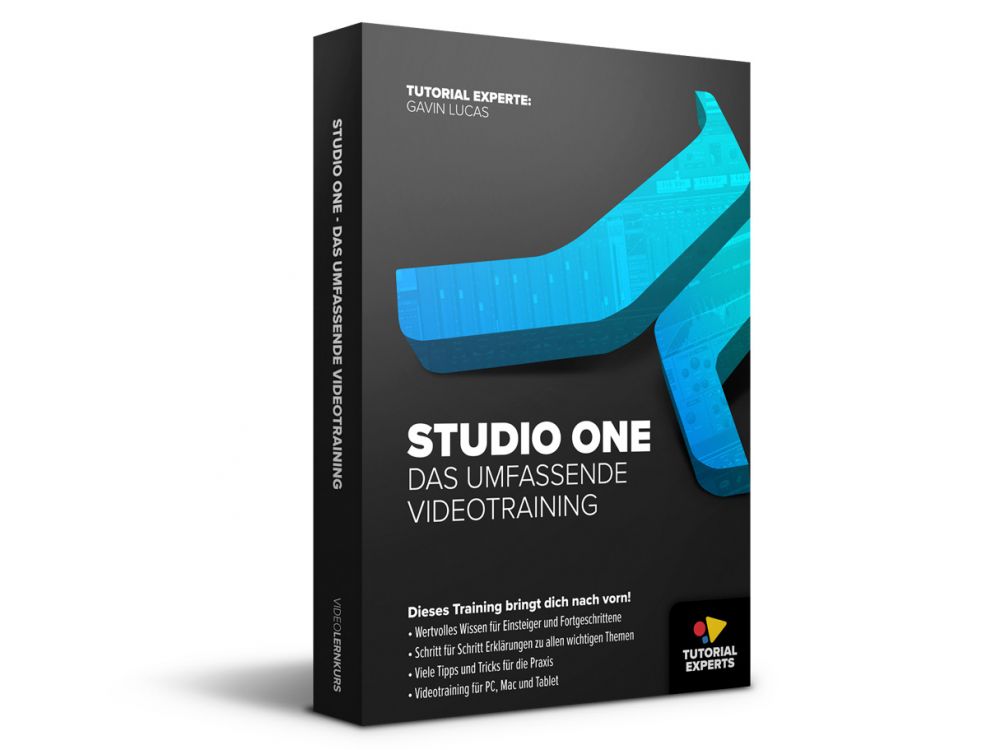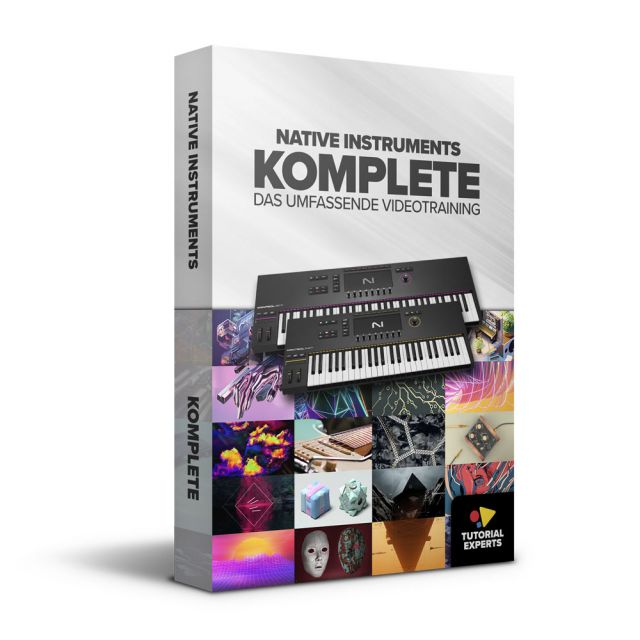Presonus Studio One – Das umfassende Videotraining
Das anschauliche Videotraining für Presonus Studio One – verständlich, praxisnah und komplett auf Deutsch!
Hands On Presonus Studio One – Das umfassende Videotraining
-
Erstellung, Aufnahme und Abmischen eigener Songs
-
Wertvolles Wissen für Einsteiger und Fortgeschrittene
-
Schritt für Schritt Erklärungen zu allen wichtigen Themen
-
Viele Tipps und Tricks für die Praxis
-
Inklusive Updates für kommende Neuerungen*
-
Videotraining für PC, Mac und Tablet – komplett auf Deutsch
NEU: Jetzt mit umfassenden Ergänzungen zu Studio One 5 und 6 – gratis Update für Kunden!*
Ab sofort bietet der Kurs zusätzliche Inhalte zu Studio One 5 und 6. Alle Kunden, die den Kurs bereits als Download gekauft haben, können sich über ihren Download-Zugang die neue Version herunterladen. Wer den Kurs auf DVD hat, meldet sich mit Kaufnachweis einfach unter: info@dvd-lernkurs.de
Das umfassende deutschsprachige Training zur Musikproduktion mit Presonus Studio One!
Mit diesem einzigartigen Videotraining in deutscher Sprache gelingt jedem der perfekte Einstieg in die Welt der Musikproduktion mit Presonus Studio One. Anschaulich und für jeden verständlich, vermittelt der erfahrene Trainer und Tutorial-Experte Gavin Lucas alle wichtigen Schritte für die Erstellung eigener Songs mit Presonus Studio One.
Schritt für Schritt werden alle relevanten Arbeitsbereiche und Funktionen erklärt – von den Grundlagen zur Einrichtung über das Arbeiten mit mitgelieferten Inhalten, eigenen Aufnahmen und Arrangement bis hin zu Grundlagen des Mixing, Effekten und der Ausgabe. Neben den eigentlichen Funktionen wird dabei auch ausführlich auf wichtige Einstellungen, nützliche Hintergrundinfos und weiterführende Themen eingegangen – ideal für eine fundierte Einarbeitung sowie als Nachschlagewerk.
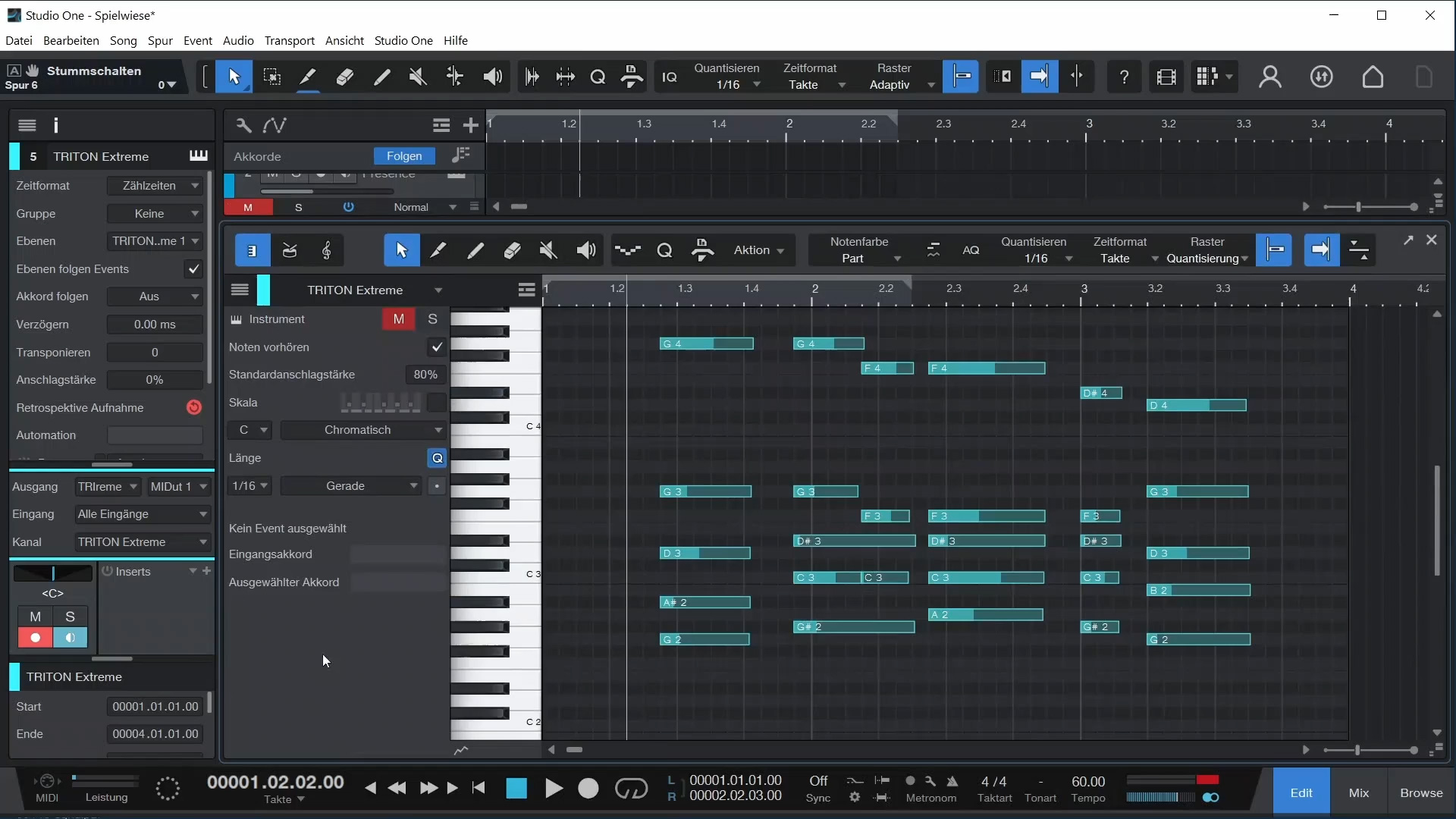
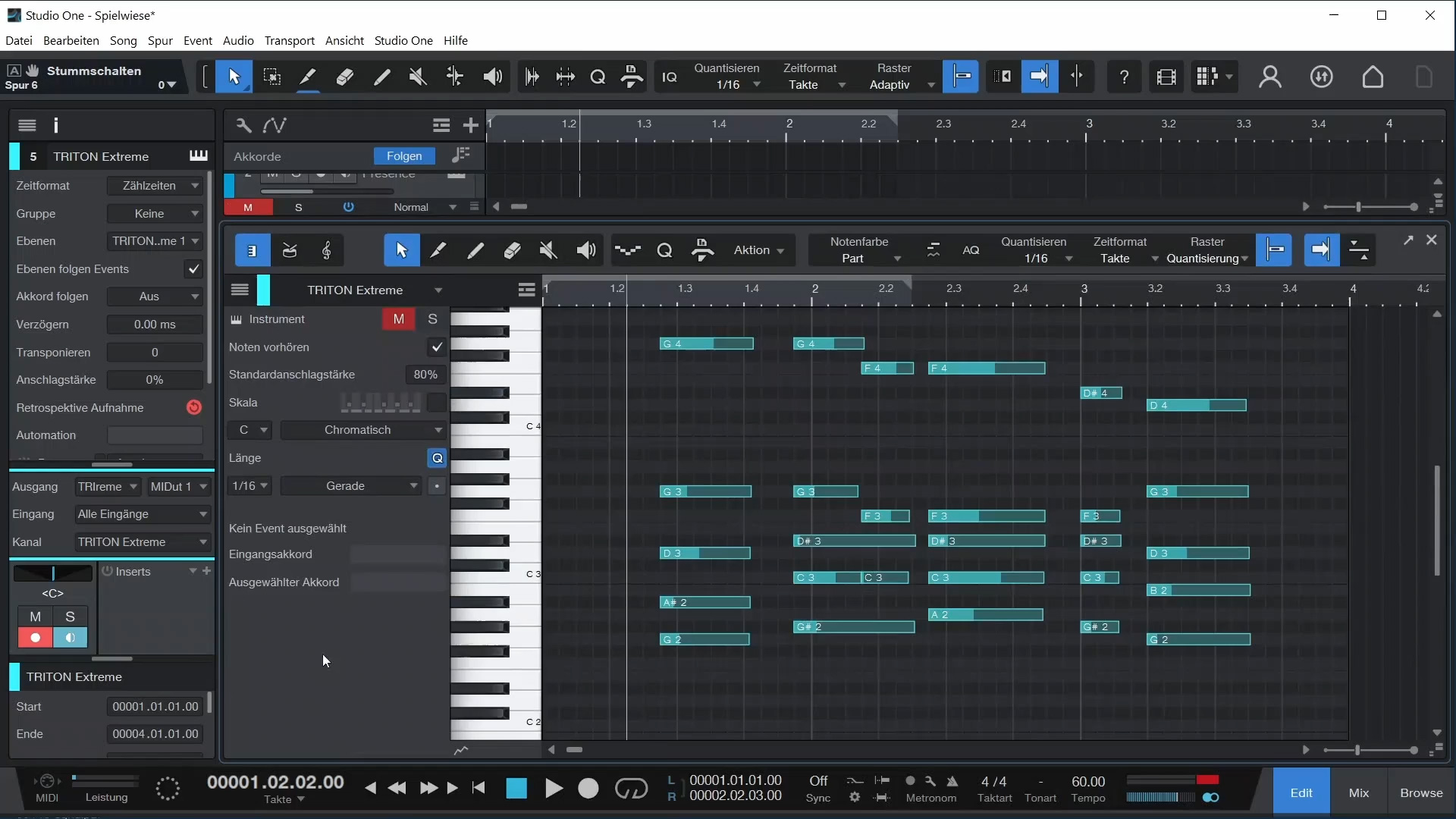
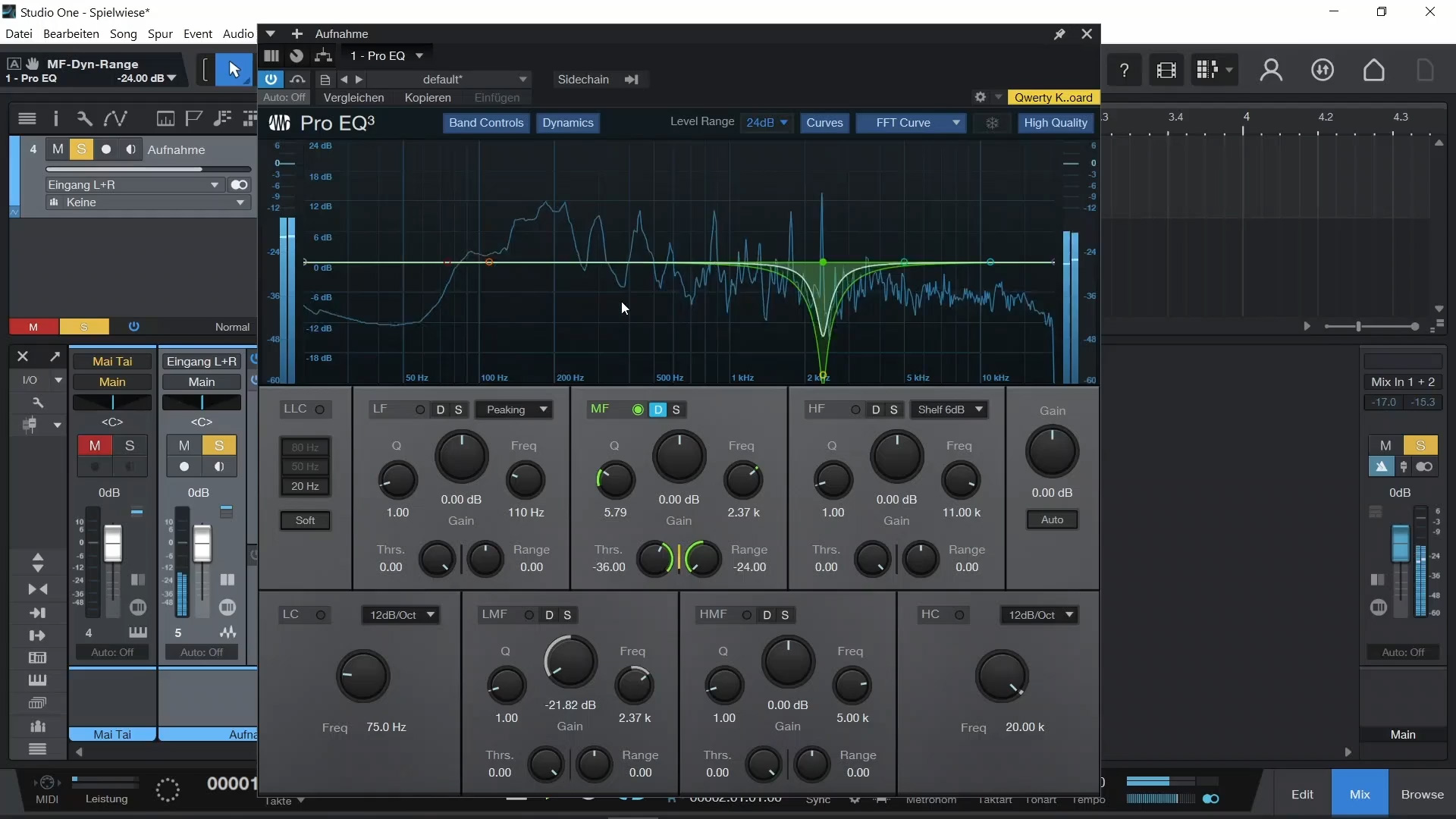
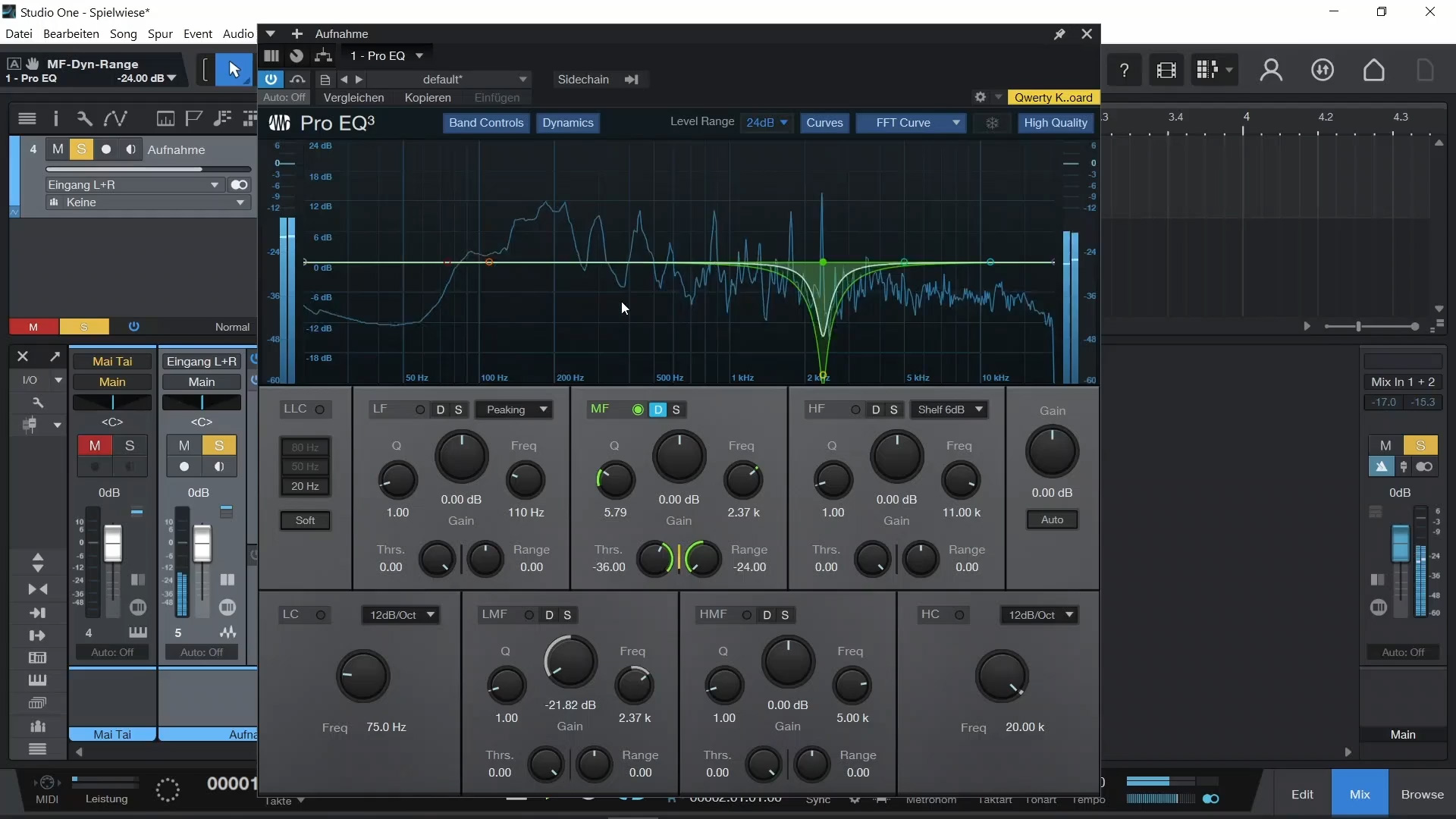
Dieser anschauliche und ausführliche Lernkurs in gewohnter Tutorial-Experten-Qualität ist damit der perfekte Begleiter für alle Anwender von Presonus Studio One, die ihr Wissen vertiefen und vervollständigen möchten.
Steige jetzt ein in die Welt von Presonus Studio One – mit diesem anschaulichen Videotraining – Schritt für Schritt und natürlich komplett auf Deutsch!
Hinweis: Als Vorbereitung für dieses Videotraining empfehlen wird den Grundlagenkurs Akai Professional Force - das Videotraining.
Aus dem Inhalt:
-
Wichtige Grundeinstellungen und Einrichtung
-
Die Arbeitsbereiche im Überblick
-
Arbeiten im Songfenster
-
Browser verwenden
-
Import und Bearbeitung von Audiomaterial
-
Verwendung von virtuellen Instrumenten
-
Einspielen über Midi-Geräte und Computertastatur
-
Raster und Quantisierung
-
Audioeinstellungen und Audiointerface
-
Audioaufnahmen durchführen und bearbeiten
-
Editieren von Noten- und Audioevents
-
Melodyne Essential
-
Fortgeschrittene Bearbeitungsfunktionen
-
Songs in verschiedenen Versionen speichern
-
Arbeiten mit dem Mixer
-
Insert- und Send-Effekte
-
Verschiedene Effekte im Mixing
-
Arbeiten mit Bus-Kanälen
-
Automation verschiedener Parameter
-
Note-FX Effekte
-
Arrangieren von Songs (Arrangerspur, Scratchpad u.a.)
-
Mixdown und Ausgabe
-
Projektbereich und Exportfunktionen
-
Alle Inhalte der bisher erschienenen Studio One Praxistrainings
-
Die Instrumente von Studio One im Detail
-
Sound Variationen
-
Der Studio One Vocoder
-
Viele weitere Tipps und Tricks


Autor: Kai Chonishvili
Kai ist unser Allround-Experte wenn es um DAWs, Synthesizer, Grooveboxen und DJ-Equipment geht. Eine wichtige Motivation für ihn ist es stets zu zeigen, welche Möglichkeiten in der Hard/Software steckt und wie man diese in der Praxis einsetzt. Dabei bringt er viele Infos, die man so in dieser Form bisher nicht finden konnte. Durch seine jahrelange Erfahrung als Musiker und Fachautor sorgt Kai regelmäßig für frischen Input bei der Produktion unserer Videotrainings.
Geeignet für Anwender von:
- Presonus Studio One (alle Varianten, bis Version 7)
Das bietet dieser Videolernkurs für PC, Mac und Tablet:
- Über 300 Lektionen mit ca. 21 Stunden Gesamtlaufzeit
- Gestochen scharfe Videos in Full-HD-Auflösung
- Integrierte Lektionsbeschreibungen
- Setzen von eigenen Lesezeichen
- Suchfunktion zum schnellen Auffinden gewünschter Themenbereiche
- Videos mit iPad und anderen Tablets kompatibel
(Übertragung muss von einem PC oder Mac erfolgen)
Systemvoraussetzungen:
- Windows PC ab 1,6 GHz, min. 512 MB Speicher
- Mac ab OS 10.6.x, min. 512 MB Speicher
- 1920 x 1080 Bildschirmauflösung
- Soundkarte


Videos auf einem Mobil Device ansehen:
1. Den entsprechenden Kurs auf einen PC oder Mac laden. Per Download oder von DVD kopieren.
2. Den Ordner "Videos" auf ein Tablet oder Smartphone kopieren. Anleitung im Kurs enthalten.
Anmerkung: Bei einem Download muss die ZIP-Datei vor dem kopieren entpackt werden.
Probleme? Schau dir unsere Hilfe-Videos an!
| Autor | Gavin Lucas |
|---|---|
| Sprache | Deutsch |
| Laufzeit | 21 Stunden Gesamtlaufzeit |
| Kompatibilität | Android, iPad, Mac, PC |
| Download Größe | ca. 3,5 GB |
Kapitel- und Lektionsübersicht:
Einzelvideo - Einleitung
 Einleitende Worte zu diesem Lernkurs.
Einleitende Worte zu diesem Lernkurs.
Gesamtspieldauer:
02:09
| Titel | Dauer | Preis | ||
|---|---|---|---|---|
| Einleitende Worte zu diesem Lernkurs. | 02:09 |
Kapitel – Schnelleinstieg – Einführung und Grundlagen*
 Im ersten Kapitel lernen wir kurz und knapp einige der wichtigsten Grundlagen. Nebenbei entsteht, ohne großen Aufwand, ein erster einfacher „Song“.
Im ersten Kapitel lernen wir kurz und knapp einige der wichtigsten Grundlagen. Nebenbei entsteht, ohne großen Aufwand, ein erster einfacher „Song“.
Gesamtspieldauer:
01:48:19
| Titel | Dauer | Preis | ||
|---|---|---|---|---|
| Herunterladen des Programms und eventueller Zusatzinhalte sowie Hinweise zur Installation. | 04:06 | |||
| Hinweise zum ersten Start von Studio One. | 13:44 | |||
| Wir legen unseren ersten Song an. | 03:42 | |||
| Ein erster kurzer Überblick über die Programmoberfläche. | 04:13 | |||
| Als ersten Einstieg werfen wir einen Blick in den Browser. | 02:45 | |||
| Nachträgliches Installieren von Studio One-Inhalten am Beispiel von Loops. | 05:10 | |||
| Sichten und anhören der Loop-Inhalte. | 04:07 | |||
| Wir ziehen einen ersten Loop ins Songfenster. Dabei lernen wir einige wichtige Grundlagen zur Songfenster-Ansicht und dem Abspielen im Songfenster kennen. | 03:31 | |||
| Natürlich kann man Loops auch synchron und parallel zu bereits vorhandenen Song-Inhalten abhören. Dabei gilt es einige Dinge zu beachten. | 05:14 | |||
| Als Nächstes zeige ich, wie man Musikloops einfügt. Dabei wird auch gleich gezeigt, was passieren kann, wenn das benötigte Instrument bzw. die benötigten Klänge nicht installiert sind und wie man sich dann behelfen kann. | 03:12 | |||
| Nachdem die fehlenden Inhalte installiert wurden, kann ich meinen Musikloop jetzt erfolgreich einfügen. Bei der Gelegenheit gehe ich kurz auf die Unterschiede zwischen Audio- und Musikloops ein. | 06:01 | |||
| Einfügen eines weiteren Musikloops und Anpassen des Sounds. | 05:08 | |||
| Um den Bass an den neu einfügten Piano-Loop anzupassen, dupliziere ich ihn und passe die Tonhöhe über die Transponieren-Funktion an. | 06:49 | |||
| An einem weiteren Beispiel lernen wir, wie man ein Objekt zerteilen kann. Das gibt uns zum Beispiel die Möglichkeit, die verschiedenen Teile unterschiedlich zu transponieren. | 05:00 | |||
| Bevor ich im nächsten Schritt selber Noten eingebe, suche ich mir als Erstes ein neues Instrument aus, welches ich in eine Instrumentenspur einfüge. | 02:35 | |||
| Anstatt fertige Loops zu verwenden, kann man natürlich auch eigene Noten einzeichnen oder aufnehmen. In diesem sehr einfachen Beispiel, zeichne ich selber Noten ein, die dann von meinem selbst ausgewählten Instrument gespielt werden. | 06:55 | |||
| Bei dem als Instrument verwendeten Presence lassen sich Effekte wie Flanger, Phaser, Delay und Reverb hinzuschalten. Eine gute und vor allem einfache Möglichkeit, um den Sound interessanter zu machen. | 03:49 | |||
| Um einen ganz einfachen Songaufbau mit Variationen zu erhalten, bietet es sich an, Abschnitte zu kopieren und mit dem Stummschalten-Werkzeug einzelne Objekte (Events) ab- oder wieder anzuschalten. | 04:19 | |||
| Abschließend wird das Arrangement noch etwas weiter ausgebaut. | 02:13 | |||
| Im Mixer von Studio One finden wir Kanalzüge für alle unsere Spuren. Durch individuelle Benennung und Farbgebung können wir für eine bessere Übersicht sorgen. | 05:27 | |||
| Nun werden die Spuren, Lautstärke und Panorama (Links/Rechts-Verteilung) angepasst. | 04:52 | |||
| Abschließend wird unser Song als MP3-Datei exportiert. | 05:27 |
Kapitel – Arrangieren und Editieren im Songfenster – Grundlagen
 Aufbauend auf dem Schnelleinstieg, lernen wir nun systematisch die verschiedenen Arbeitsbereiche von Studio One genauer kennen.
Aufbauend auf dem Schnelleinstieg, lernen wir nun systematisch die verschiedenen Arbeitsbereiche von Studio One genauer kennen.
Gesamtspieldauer:
01:14:30
| Titel | Dauer | Preis | ||
|---|---|---|---|---|
| Das Suchen nach neuen Plugins beim Start von Studio One kann deaktiviert werden, um den Start zu beschleunigen. Im Zusammenhang damit schauen wir uns auch die Optionen für den Plugin-Scan-Prozess und die Plugin-Blacklist an. | 03:36 | |||
| Die Farbgebung der Benutzeroberfläche lässt sich individuell anpassen. Auch das Abspeichern und Laden von Voreinstellungen für die Farbgebung ist möglich. | 04:11 | |||
| Anlegen eines neuen Songs und Einfügen des Impact XT zum Erstellen von Drum-Grooves. | 03:25 | |||
| Wenn kein MIDI-Keyboard zur Hand ist, kann man auch die Computertastatur zum Einspielen von Noten verwenden. | 03:39 | |||
| Einbinden eines externen MIDI-Keyboards zur Noteneingabe. | 03:13 | |||
| Ein paar einleitende Hinweise zum Spielen des Impact XT über ein MIDI-Keyboard. | 02:17 | |||
| Hier lernen wir zwei Methoden zur Erstellung von leeren Events kennen. | 02:16 | |||
| Den Editor zur Noteneingabe können wir im Drum- oder im Melodischenmodus verwenden. Hier eine kurze Einführung zum Drummodus. | 03:54 | |||
| Wir lernen weitere Werkzeuge des Drummodus kennen und erstellen einen einfachen Drumloop. | 05:26 | |||
| Mit dem Parameter Anschlagstärke können wir für jeden Sound/jede Note die Lautstärke individuell einstellen. | 05:20 | |||
| Nachdem ich einen ersten einfachen Drumloop erstellt habe, möchte ich mir diesen mal mit verschiedenen Presets anhören. Anschließend nutze ich im Impact XT die Funktionen Pitch, Filter und Amp-Gain, um die einzelnen Sounds an meine Vorstellungen anzupassen. | 06:46 | |||
| Praktischerweise gibt der Impact XT seine Sounds auf verschiedenen Kanälen aus – ideal, um im Mixer die Lautstärken der Sounds unterschiedlich einzustellen. | 03:24 | |||
| Mit einem weiteren Instrument wird eine Akkord-Begleitung angelegt. Dabei lernen wir, wie man eingezeichnete Noten verlängern kann. | 04:10 | |||
| Hier lernen wir eine neue Möglichkeit, um Noten schnell um eine oder mehrere Oktaven (12 Halbtonschritte) zu transponieren. | 03:07 | |||
| Eine in der Praxis häufig benötigte Funktion ist das Anpassen des Loopbereichs. Hier lernen wir weitere Methoden zum Anpassen des Loopbereichs kennen. | 01:57 | |||
| Oft ist es praktisch, die Standardanschlagstärke vor dem Einzeichnen der Noten anzupassen. | 04:24 | |||
| Da es sehr wichtig ist, eine gute Übersicht zu behalten, lernen wir hier verschiedene Funktionen zum Benennen von Spuren und Events kennen. | 04:12 | |||
| Statt mit einem leeren Event zu beginnen, ist es manchmal einfacher, ein Event zu duplizieren und entsprechend anzupassen. Diese Technik nutze ich hier für meine weitere Akkordbegleitung. | 03:18 | |||
| Mit dem Schneide-Werkzeug können auch Noten zerschnitten werden. Was es dabei zu beachten gilt, sehen wir uns in dieser Lektion an. | 04:53 | |||
| Hier lernen wir zwei neue Möglichkeiten kenne, um die Höhe aller Spuren im Arrangement schnell anzupassen. | 01:02 |
Kapitel – Noten mit Midi-Keyboard einspielen und bearbeiten
 In diesem Kapitel geht es um das Einspielen und Aufnehmen von Noten über ein externes MIDI-Keyboard, sowie um weitere Funktionen für das Arrangement und das Editieren von Noten.
In diesem Kapitel geht es um das Einspielen und Aufnehmen von Noten über ein externes MIDI-Keyboard, sowie um weitere Funktionen für das Arrangement und das Editieren von Noten.
Gesamtspieldauer:
01:03:45
| Titel | Dauer | Preis | ||
|---|---|---|---|---|
| Beim Ersetzen von Instrumenten und beim Löschen von Spuren, gilt es einiges zu beachten. | 04:29 | |||
| Was es mit der Audiolatenz auf sich hat und wie man sie einstellen sollte, sehen wir uns in dieser Lektion an. | 06:24 | |||
| Damit man es beim Einspielen von Noten mit einem externen Keyboard etwas leichter hat, kann es sinnvoll sein, den Vorzähler einzuschalten und das Tempo für die Aufnahme zu verringern. | 04:01 | |||
| Einspielen einer einfachen Bassbegleitung und anschließendes Quantisieren der Noten. | 03:36 | |||
| Gerade wenn man etwas üben oder experimentieren möchte, ist es praktisch, die Aufnahme im Instrumenten-Loop durchzuführen. | 02:18 | |||
| Mit der Option „Takes“ können wir alle unsere in Schleife eingespielten Aufnahmen als Takes behalten und nachträglich entscheiden, welchen Take wir verwenden möchten. | 04:07 | |||
| Wenn Noten direkt mit Eingangsquantisierung aufgenommen werden, kann man sich das nachträgliche Quantisieren sparen. | 02:16 | |||
| Als erstes möchte ich nun die Länge der aufgenommenen Noten anpassen. | 04:51 | |||
| Hier lernen wir einige weitere Möglichkeiten zum Anpassen der Anschlagstärke kennen. | 02:49 | |||
| Mit der Humanize-Funktion können Notenstartpunkt und Anschlagstärke nach dem Zufallsprinzip variiert werden. | 02:52 | |||
| Einfaches Anpassen des Bass-Sounds. | 01:35 | |||
| Ein typisches Szenario ist, dass man verschiedene Instrumente für einen Part testen möchte. In diesem Praxisbeispiel sehen wir uns an, was man dabei alles beachten muss, so z.b. das Entfernen von unbenutzten Instrumenten aus dem Projekt. | 05:58 | |||
| Manchmal ist es wünschenswert, die Anschlagstärke bereits beim Einspielen eines Instrumentes zu erhöhen. Dies lässt sich über die entsprechende Funktion im Spur-Inspektor leicht realisieren. | 04:23 | |||
| Damit es im Mixer nicht zu unübersichtlich wird, möchte ich die unbenutzten Kanalzüge ausblenden. Das geht sehr einfach über die Kanal-Liste. | 02:39 | |||
| Als Überleitung zur nächsten Lektion, zeige ich hier kurz, wie man verschiedene Aufnahmen selber kombinieren könnte und warum man das aber in der Praxis am besten nicht so macht. | 04:18 | |||
| Wenn man die besten Takes von Aufnahmen kombinieren möchte, geht man am besten so vor, wie es in dieser Lektion gezeigt wird. | 07:09 |
Kapitel – Audio aufnehmen und bearbeiten
 In diesem Kapitel sehen wir uns die wichtigsten Grundlagen zur Audioaufnahme an. Bei der Audioaufnahme wird eine Klangquelle über ein Mikrofon oder durch direktes Anschließen an ein Audiointerface aufgenommen.
In diesem Kapitel sehen wir uns die wichtigsten Grundlagen zur Audioaufnahme an. Bei der Audioaufnahme wird eine Klangquelle über ein Mikrofon oder durch direktes Anschließen an ein Audiointerface aufgenommen.
Gesamtspieldauer:
01:12:17
| Titel | Dauer | Preis | ||
|---|---|---|---|---|
| Einleitend einige wichtige Grundlagen zur Audioaufnahme und Audiointerface. | 02:38 | |||
| Anlegen einer neuen Audiospur und Einrichten eines neuen Audioeingangs. | 07:00 | |||
| In dieser Lektion gebe ich einige grundsätzliche Tipps und Empfehlungen zum Einpegeln des Eingangskanals. | 06:21 | |||
| Der integrierte Tuner hilft beim Stimmen von Instrumenten. | 03:39 | |||
| Bevor ich meine erste Audioaufnahme in Schleife durchführe, kontrolliere ich wichtige Einstellungen für die Aufnahme. | 04:29 | |||
| Über den Pool im Browser haben wir Zugriff auf alle Audioaufnahmen unseres Songs. Unter anderem können wir dort Aufnahmen auch komplett löschen und von der Festplatte entfernen. | 02:59 | |||
| Bei der neuen Audioaufnahme wird die Option „Takes als Layer“ aktiviert. Damit werden die verschiedenen Takes sofort als einzelne Layer aufgenommen. | 02:13 | |||
| Aus den verschiedenen Takes wird per Auswahl eine Wunschkombination erstellt. | 02:52 | |||
| In dieser Lektion schauen wir uns an, wie man Audioaufnahmen quantisieren kann. Nach der automatischen Quantisierung ist es oft sinnvoll, noch manuelle Korrekturen durchzuführen. | 11:45 | |||
| Die Lautstärke der einzelnen Noten unserer Aufnahme wird nun besser aufeinander abgestimmt, indem einzelne Audio-Events in der Lautstärke angepasst werden. Zu diesem Zweck werden einige der Events durch Schneiden weiter unterteilt. | 06:15 | |||
| Hier sehen wir uns einige weitere Möglichkeiten für das Ein- und Ausfaden von Audio-Events an. Außerdem lernen wir, wie man einzelne Audio-Events zusammenfassen kann. | 07:16 | |||
| Installation von Melodyne zur Tonhöhenkorrektur von Audiomaterial. | 03:33 | |||
| Mit Melodyne können wir die Tonhöhen von Audiomaterial nachträglich manipulieren. Ideal für Experimente oder um Fehler zu korrigieren. | 04:32 | |||
| Auch ein Feintuning der Tonhöhe ist mit Melodyne möglich. | 03:30 | |||
| Im Zusammenhang mit der Melodyne-Bearbeitung möchte ich noch zeigen, wie man die Bearbeitung nachträglich ändert, entfernt oder mit „Auswahl als Audiodatei“ festsetzt. | 03:15 |
Kapitel – Weitere Bearbeitungsmöglichkeiten im Noten-Editor und Arrangement
 In diesem Kapitel lernen wir einige fortgeschrittene Funktionen für das Editing und Arrangement kennen.
In diesem Kapitel lernen wir einige fortgeschrittene Funktionen für das Editing und Arrangement kennen.
Gesamtspieldauer:
43:14
| Titel | Dauer | Preis | ||
|---|---|---|---|---|
| Kurze Einleitung zu diesem Kapitel und Wiederholung einiger einfacher Editing-Funktionen. | 03:10 | |||
| Eine sehr praktische Funktion ist „Duplizieren als gemeinsam verwendet“. Damit können wir Events duplizieren, sodass alle Bearbeitungen an einem dieser Events, automatisch in allen kopierten Events vollzogen werden. | 04:32 | |||
| Hier lernen wir, wie man eine leere Instrumentenspur anlegen und als Klangerzeuger ein bereits im Song verwendetes Instrument zuweisen kann. | 02:59 | |||
| Beim Ausschneiden und Einfügen von Noten gilt es einige Dinge zu beachten. | 02:19 | |||
| Gerade bei Drumsequenzen kann es sehr interessant sein, Events mal probeweise im Raster zu verschieben. | 03:01 | |||
| Um unsere Snare-Sounds von einem anderen Instrument bzw. mit einem anderen Drumkit spielen zu lassen, müssen wir der Spur ein neues Instrument zuweisen. In diesem Fall, gilt es einiges zu beachten. | 05:03 | |||
| Das temporäre Stummschalten von Noten und Events kann gerade beim Exportieren oft hilfreich sein. | 04:57 | |||
| Aus bestimmten Gründen, möchte ich meine zuvor getrennten Drumsounds wieder in einem Event zusammenfassen. Mit der Gruppieren-Funktion ist das zum Glück schnell geschehen. Außerdem zeige ich, wie man Spuren löscht und unbenutzte Instrumente entfernt. | 03:09 | |||
| Zum Duplizieren von Spuren stehen uns zwei Möglichkeiten zur Verfügung: einmal eine leere Spur mit Instrument und Einstellungen sowie eine neue Spur inkl. gleichem Inhalt. | 02:14 | |||
| Mit dieser Funktion können wir Events nach ihrer Tonhöhe in einzelne Events und Spuren zerlegen – ideal für maximale Flexibilität bei Drumpattern. | 02:42 | |||
| Mit den vorhergegangenen Arbeitsschritten ist es sehr einfach, den einzelnen Drumsounds jeweils neue Klangerzeuger zuzuweisen. | 05:11 | |||
| Mit Ordner-Spuren lassen sich mehrere Spuren komfortabel in einem Ordner zusammenfassen. | 03:57 |
Kapitel – Mixer und Effekte*
 In diesem Kapitel widmen wir uns nun mal etwas ausführlicher dem Thema Mixer von Studio One. In diesem Zusammenhang beschäftigen wir uns dann auch mit dem Thema Effekte.
In diesem Kapitel widmen wir uns nun mal etwas ausführlicher dem Thema Mixer von Studio One. In diesem Zusammenhang beschäftigen wir uns dann auch mit dem Thema Effekte.
Gesamtspieldauer:
01:33:45
| Titel | Dauer | Preis | ||
|---|---|---|---|---|
| Studio One bietet uns die Möglichkeit, verschiedene Versionen unseres Songs zu speichern. Damit hat man jederzeit die Möglichkeit, zu einem bestimmten Stand eines Projektes zurückzukehren. | 02:29 | |||
| Um Ordnung im Mixer zu schaffen, lassen sich nicht benötigte Kanalzüge ausblenden. | 05:35 | |||
| Die Ordnung und Struktur im Mixer bzw. im kompletten Projekt lässt sich noch weiter verbessern, z.B. durch Einfärben der Kanalzüge und Umbenennen der verwendeten virtuellen Instrumente. | 04:15 | |||
| Kurzer Tipp zum Einstellen der Lautstärke und wichtiger Hinweis zum Thema Mixing. | 02:52 | |||
| Als Überleitung zu unserem ersten Audioeffekt zeige ich, dass in den Pausen zwischen den einzelnen Gitarrensounds in der Audiospur Störgeräusche zu hören sind. Sehen kann man das, wenn man den Datenzoom für die Audiowellenformdarstellung nutzt. | 03:22 | |||
| Mit dem Gate-Effekt lassen sich Störgeräusche unterdrücken. | 05:13 | |||
| Anhand verschiedener Effekte lernen wir einige Grundlagen zur Verwendung von Insert-Effekten kennen. | 04:27 | |||
| Kurze Einführung zum Kompressor-Effekt, den ich hier auf Basis eines Presets in die Signalkette einfügen möchte. | 06:47 | |||
| Kurzvorstellung des Ampire-Gitarrenverstärker-Effekts. | 05:49 | |||
| Vorstellung und Grundlagen des ProEQ. | 07:31 | |||
| Nun soll der ProEQ für die Gitarrenspur eingestellt werden. | 06:09 | |||
| Anwenden eines Delay-Effektes als Insert-Effekt. In dem Zusammenhang wird auch gezeigt, wie man einen Effekt zwischen Spuren verschieben oder kopieren kann. | 05:48 | |||
| Als Einführung zum Thema Send-Effekte schauen wir uns hier an, wie man einen Delay-Effekt als Send-Effekt anlegt. | 04:42 | |||
| Als weiteres Beispiel wird ein Hall-Effekt als Send-Effekt angelegt. Diesmal geht's aber etwas schneller, dank Drag-and-Drop. | 04:02 | |||
| Buskanäle sind eine sehr praktische Sache, um Audiosignale zusammenzufassen , wie wir hier am Beispiel eines Drum-Buskanals sehen können. | 04:32 | |||
| In dieser Lektion lernen wir ein paar weitere Effekte kennen, die sich evtl. gut zum Einsatz in unserem Drum-Buskanal eignen könnten. | 09:10 | |||
| Abschließend schauen wir uns noch an, wie man benötigte Send-Effektkanäle schnell findet und wie sich Effekt-Fenster geöffnet halten lassen. | 03:29 | |||
| Hier sehen wir uns einige weitere Möglichkeiten an, mit denen wir im Mixer die Übersicht behalten. | 02:58 | |||
| Individuell konfigurierte Mixer-Ansichten lassen sich in sogenannten Szenen speichern – auch das ist ideal, um die Übersicht zu behalten. | 03:23 | |||
| Die Sichtbarkeit von Spuren und Kanalzügen kann entweder gekoppelt oder getrennt verwaltet werden. Gegebenenfalls lassen sich Spuren über die Spurliste getrennt ein- oder ausblenden. | 01:12 |
Kapitel – Note FX, Automation und weitere Funktionen
 In diesem Kapitel sehen wir uns weitere, aufbauende Funktionen und Möglichkeiten für das Editing, die Manipulation von Noten und das Steuern von Parametern an.
In diesem Kapitel sehen wir uns weitere, aufbauende Funktionen und Möglichkeiten für das Editing, die Manipulation von Noten und das Steuern von Parametern an.
Gesamtspieldauer:
39:23
| Titel | Dauer | Preis | ||
|---|---|---|---|---|
| Ein weiteres Instrument soll verwendet werden, um die Noten unserer Akkorde einzeln anzuspielen. Hier im ersten Schritt zeige ich, wie man das manuell einrichten könnte. | 06:59 | |||
| Statt die Noten eines Arpeggios selber einzeln anzuspielen, gibt es die Möglichkeit in Studio One, die Noten eines Akkordes mit dem Arpeggiator Note FX automatisch als Arpeggio spielen zu lassen. | 04:55 | |||
| Bei dem verwendeten Sound lässt sich der Klang über die Anschlagstärke verändern, welche Einfluss auf den eingestellten Filter-Cutoff hat. | 04:42 | |||
| Am Beispiel der Filter-Cutoff-Frequenz schauen wir uns an, wie man einen Parameter mit Automation steuern kann. | 04:32 | |||
| Hier lernen wir weitere Details zum Bearbeiten und Kopieren von Autiomationswerten. | 03:44 | |||
| Natürlich lassen sich auch mehrere Parameter gleichzeitig steuern. Zu diesem Zweck kann dann auch zwischen den verschiedenen Kurven umgeschaltet werden. | 03:53 | |||
| Mit dem Transformieren-Werkzeug steht uns eine weitere Manipulationsmöglichkeit für unsere Kurven-Kontrollpunkte zur Verfügung. | 04:22 | |||
| Kurzvorstellung weiterer Zeichenwerkzeuge, die beim Erstellen von Automationskurven hilfreich sein können. | 04:59 | |||
| Per Ausklappen-Funktion lassen sich die Automationskurven auch parallel zum Spurinhalt anzeigen. | 01:17 |
Kapitel – Kapitel – Arrangieren von Inhalten
 In diesem Kapitel beschäftigen wir uns nun ausführlich mit den Grundlagen und Funktionen zum Arrangieren von Songs.
In diesem Kapitel beschäftigen wir uns nun ausführlich mit den Grundlagen und Funktionen zum Arrangieren von Songs.
Gesamtspieldauer:
01:00:30
| Titel | Dauer | Preis | ||
|---|---|---|---|---|
| Einleitende Worte zum Arrangement-Kapitel. | 01:30 | |||
| Bevor es mit dem Arrangement losgeht, schauen wir uns einige der wichtigsten Zoomfunktionen an. Die passende Zoomeinstellung zu finden, kann oft sehr hilfreich sein. | 04:07 | |||
| In dieser Lektion sehen wir uns an, wie wir Tastaturbefehle selber zuweisen können. | 03:48 | |||
| Die Funktion Ripple-Edit ist sehr hilfreich, wenn es um das Umsortieren von Events geht. | 03:46 | |||
| Wenn Ripple-Edit aktiviert ist, können Elemente im Arrangement für Wiederholungen einfach dupliziert werden. | 01:26 | |||
| Beim Arrangieren mit mehreren Spuren gelten prinzipiell die bereits kennengelernten Regeln für das Verschieben und Kopieren. | 05:48 | |||
| Mit der Arrangerspur steht uns eine sehr komfortable Möglichkeit zum Arrangieren in Studio One zur Verfügung. | 09:21 | |||
| Mit Scratchpads haben wir die Möglichkeit, Songinhalte in einen extra Bereich auszulagern und dort zu bearbeiten – ebenfalls eine ideale Hilfe beim Arrangieren und Aufbauen von Songs. | 03:15 | |||
| Mit Markern steht eine weitere Möglichkeit zur Strukturierung und Orientierung zur Verfügung. | 03:06 | |||
| An dieser Stelle werfen wir einen ersten Blick auf die Möglichkeiten der seit Studio One 4 neu hinzugekommenen Akkordspur. | 05:57 | |||
| In dieser Lektion wird gezeigt, wie man die in Studio One mitgelieferten Makros verwendet. | 04:00 | |||
| Einige kleine Vorbereitungen, bevor es an das Arrangieren unseres Projektes geht. | 02:33 | |||
| Mit den kennengelernten Möglichkeiten wird jetzt ein einfaches Grundgerüst für das Arrangement unseres Beispielsongs aufgebaut. | 07:11 | |||
| Als Nächstes könnte das noch recht grobe Arrangement natürlich weiter verfeinert und ausgebaut werden. | 04:42 |
Kapitel – Kapitel – Song und Audiospuren ausgeben und als Projekt bearbeiten
 In diesem Kapitel geht es um die finale Ausgabe des Songs als Audiodatei. Dabei steht auch die Möglichkeit zur Verfügung, die Spuren des Projektes einzeln auszugeben – ideal, wenn das Projekt noch extern weiterverarbeitet werden soll. In dem Zusammenhang schauen wir uns auch den Projekt-Bereich von Studio One an.
In diesem Kapitel geht es um die finale Ausgabe des Songs als Audiodatei. Dabei steht auch die Möglichkeit zur Verfügung, die Spuren des Projektes einzeln auszugeben – ideal, wenn das Projekt noch extern weiterverarbeitet werden soll. In dem Zusammenhang schauen wir uns auch den Projekt-Bereich von Studio One an.
Gesamtspieldauer:
36:32
| Titel | Dauer | Preis | ||
|---|---|---|---|---|
| Exportieren des gesamten Songs als Mix. Dabei ist es wichtig, den Exportbereich passend zu wählen, zum Beispiel mit Start- und End-Marker. | 08:18 | |||
| Soll der Mix später weiter bearbeitet werden, sollte man ein Dateiformat wählen, bei dem die Audioinformationen verlustfrei exportiert werden. | 01:03 | |||
| Eine Funktion, die speziell für die weitere Bearbeitung in externen Programmen interessant ist, ist die Möglichkeit, die Spuren oder Kanäle des Projektes als jeweils einzelne Audiodateien zu exportieren. | 02:33 | |||
| In dieser Lektion werfen wir einen kurzen Blick auf den Projektbereich von Studio One. Neben einem Überblick über die wichtigsten Elemente der Oberfläche trimmen wir im ersten Schritt unseren exportierten Song auf die richtige Länge. | 10:15 | |||
| Wenn wir detaillierte Infos zu den einzelnen Tracks im Projekt angeben, dann lassen sich diese Infos beim Export auch mit verwenden. | 01:55 | |||
| Im Projektbereich lassen sich auch mehrere Tracks bearbeiten, um z.B. ein Album zusammenzustellen. Auch eine direkte Ausgabe auf CD ist möglich. | 03:36 | |||
| Auch im Projektbereich können Effekte eingesetzt werden. Als Beispiel schauen wir uns hier den Einsatz eines Limiters zur Begrenzung der Pegel bzw. zur Erhöhung der wahrgenommenen Lautstärke an. | 08:52 |
Kapitel – Ergänzende Hinweise zu Mikrofonaufnahmen und Latenz
 In diesem Kapitel werden einige ergänzende Hinweise zur Audioaufnahme behandelt.
In diesem Kapitel werden einige ergänzende Hinweise zur Audioaufnahme behandelt.
Gesamtspieldauer:
10:08
| Titel | Dauer | Preis | ||
|---|---|---|---|---|
| Bei Aufnahmen über Mikrofon, z.B. von Sprache, Gesang oder Instrumenten, muss man darauf achten, dass es nicht zu Rückkopplungen kommt. | 03:10 | |||
| Beim Einsingen bzw. Einspielen über Mikrofon braucht der Sänger bzw. Musiker ein möglichst verzögerungsfreies Mithörsignal, um sich daran orientieren zu können. Sollte sich mit den Standardeinstellungen der Audiokarte bzw. von Studio One keine geeignete niedrige Verzögerung (Latenz) einstellen lassen, kann man die Niedrig-Latenz-Funktion von Studio One verwenden, um die Mithörlatenz weiter zu senken. | 05:56 | |||
| Abschließender Hinweis zu separaten Mixes fürs Mithören. | 01:02 |
Kapitel – neue Funktione seit Studio One 3 (Studio One 3 Praxistutorial)
 In diesem Kapitel werden die wichtigsten Features vorgestellt, die mit Studio One Version 3 neu hinzugekommen sind.
In diesem Kapitel werden die wichtigsten Features vorgestellt, die mit Studio One Version 3 neu hinzugekommen sind.
Gesamtspieldauer:
04:33:53
| Titel | Dauer | Preis | ||
|---|---|---|---|---|
| Einleitung zu diesem Kapitel. | 01:14 | |||
| In dieser Lektion sehen wir uns an, wie und wo Sie zusätzliche Inhalte für Ihre Studio One Version installieren. | 07:32 | |||
| Hinweis zu Fokus-Bereichen. | 01:46 | |||
| Verschiedene Tipps zur deutschen Anleitung. | 03:01 | |||
| Anzeigen von Browser-Miniaturbildern für Instrumente und Effekte. | 01:51 | |||
| Die Inhalte von Presonus lassen sich jetzt auch nach Schlagworten (Tags) durchsuchen. | 03:42 | |||
| Eine Funktion, die es schon länger in Studio One gibt, ist die Möglichkeit, Ordner für den Schnellzugriff im Browser abzulegen. | 01:44 | |||
| Grundlagen zum Mai Tai, dem neuen Synthesizer seit Version 3 von Studio One. | 04:36 | |||
| Ein Überblick über die globalen Parameter des Mai Tai. | 03:02 | |||
| Ein Überblick über den FX-Bereich des Mai Tai. | 03:27 | |||
| Kleines Praxisbeispiel zum Gater-Effekt, mit dem sich ein Sound rhythmisch "zerteilen" lässt. | 01:56 | |||
| Mit dem virtuellen Keyboard können wir den Mai-Tai auch ohne angeschlossenes MIDI-Keyboard anspielen. Die Funktion im Zusammenhang mit dem virtuellen Keyboard gilt übrigens auch für andere Presonus-Instrumente. | 01:43 | |||
| Vorstellung des Presence XT und Demonstration von Key-Switches. | 03:37 | |||
| In diesem Beispiel geben wir einige wichtige Tipps zum Einsatz von Key-Switches in der Praxis. | 05:08 | |||
| Einige Presets des Presence XT bieten individuelle Parameter für besondere Funktionen des jeweiligen Instruments. | 01:47 | |||
| In dieser Lektion schauen wir uns an, wie Presets von Instrumenten mit Audio-Inserteffekten kombiniert werden können. | 04:56 | |||
| Was man unbedingt beachten muss, ist, dass die Effekte aus einer Preset- und Effekt-Kombination nicht automatisch gelöscht werden, nachdem Sie ein neues Preset anwählen. | 02:00 | |||
| Vorstellung des neuen Audioeffektes "Rotor". | 01:04 | |||
| Hinweis zum "Rückgängig machen" von Aktionen. | 01:59 | |||
| Vorstellung des neuen Audioeffektes "Bitcrusher". | 01:47 | |||
| Kleines Praxisbeispiel zum Einsatz von Insert-Audioeffekten bei Presets von Drittanbieter-Plugins. | 02:35 | |||
| Erste Grundlagen zu Multi-Instrumenten. | 02:51 | |||
| Für jedes Instrument lässt sich ein individueller Spielbereich einrichten. | 03:13 | |||
| Beispiel mit drei Instrumenten. | 02:26 | |||
| Lautstärke und andere Kanaleigenschaften lassen sich für jedes Instrument eines Multi-Instrumentes individuell einstellen. | 02:26 | |||
| Multi-Instrumente lassen sich natürlich auch als Vorlage mit jeweils individuellen Audioeffekten abspeichern. | 04:15 | |||
| Ersetzen von Instrumenten innerhalb eines Multi-Instrumentes. | 02:19 | |||
| Auch beim Arbeiten mit Multi-Instrumenten muss man ggf. daran denken, was man mit der Undo-Funktion rückgängig machen kann. | 01:45 | |||
| Grundlagen zum Arpeggiator. | 07:22 | |||
| Hinweise zur Octave Range. | 02:31 | |||
| Verwenden des Pattern-Modus. | 06:15 | |||
| Beschreibung zu den Velocity-, Gate- und Swing-Funktionen. | 03:43 | |||
| In dieser Lektion sehen wir uns an einem Beispiel den Eingabe-Modus und die Render-Funktion für Note FX an. | 05:26 | |||
| Der Chorder Note FX erzeugt, basierend auf einer einzelnen Eingangsnote, komplette Akkorde. | 02:20 | |||
| Ein kurzer Überblick über die mitgelieferten Vorlagen für den Chorder. | 03:03 | |||
| Wie wir selbst Akkorde definieren können, sehen wir uns in dieser Lektion an. | 04:34 | |||
| An einem ersten einfachen Beispiel sehen wir uns an, wie wir mehrere Note FX kombinieren können. | 03:42 | |||
| Vorstellung des Note FX "Input Filter". | 02:10 | |||
| Vorstellung des Note FX "Repeater". | 05:02 | |||
| Hinweis zur "Durchlauf-Länge" des Repeaters. | 03:52 | |||
| Durch die Kombination mehrerer Note FX können wir den Repeater auch "in Schleife" spielen lassen. | 04:12 | |||
| Erstes einfaches Beispiel zur Kombination von Multi-Instrumenten und Note FX. | 04:35 | |||
| Das Beispiel aus der letzten Lektion wird um weitere Note FX erweitert. | 01:34 | |||
| Das Beispiel wird um einen mit Mai Tai erzeugten Bass-Sound erweitert. | 03:03 | |||
| In diesem Beispiel wird ein neues Multi-Intrument komplett von null aufgebaut. | 04:47 | |||
| Mit dem Splitter können wir zwei Instrumente vom selben "Noten-Kanal" anspielen lassen. | 05:46 | |||
| In einigen Fällen ist ein kleiner Workaround nötig, um den Splitter an die gewünschte Position zu bringen. | 04:28 | |||
| Kleines Beispiel zur Kombination der Note FX Repeater und Arpeggiator. | 02:23 | |||
| Grundlagen zur Makro-Steuerung von Multi-Instrumenten. | 05:01 | |||
| Festlegen des Regelbereichs. | 03:50 | |||
| Hier sehen wir uns an, wie man mit einem Knopf oder Regler mehrere Ziele ansteuern kann. | 02:37 | |||
| Zuweisen von Makro-Schaltflächen. | 00:47 | |||
| Praxisbeispiel zur Makro-Steuerung. | 08:35 | |||
| Hinweis zu Preset und Audioeffekt Kombinationen bei Multi-Instrumenten. | 04:37 | |||
| Grundlagen zur Anwendung von Audioeffekt-Ketten. | 07:01 | |||
| Auch für die Audioeffekt-Ketten lässt sich eine Makro-Steuerung einrichten. | 02:28 | |||
| Voreinstellungen anlegen und verwenden. | 02:57 | |||
| Kleiner Workaround zum Kombinieren mehrerer Voreinstellungen. | 03:11 | |||
| Wenn man ein Detail beachtet, lassen sich mehrere Voreinstellungen recht einfach mittels Drag and Drop über den Browser kombinieren. | 03:03 | |||
| Für Dynamik-Plugins von Presonus gibt es jetzt ein visuelles Feedback im Bereich der Pegelanzeige. | 02:12 | |||
| Einfärben der Kanalzüge und vertikale Skalierung des Mixers. | 02:52 | |||
| Diese Funktion haben wir bereits im Zusammenhang mit den Audioeffekt-Ketten kennen gelernt. | 00:25 | |||
| Busse lassen sich schnell zwischen Mono- und Stereobetrieb umschalten. | 01:29 | |||
| Verwendung von Mixer-Szenen. | 02:16 | |||
| Grundlagen zur Verwendung der Arranger-Spur. | 04:57 | |||
| Einfärben von Arranger-Bereichen. | 00:34 | |||
| In dieser Lektion lernen wir einige Funktionen für das neue Positionieren von Arranger-Bereichen kennen. | 03:56 | |||
| Hinweise und Funktionen zum Arrangieren von Arranger-Bereichen. | 01:10 | |||
| Die bisher kennen gelernten Funktionen lassen sich auch auf mehrere Arranger-Bereiche anwenden. | 01:14 | |||
| Ein kleines Praxisbeispiel zur Anwendung der Arranger-Spur. | 04:02 | |||
| Kopieren und teilweise Ersetzen von Arranger-Bereichen. | 03:02 | |||
| Auswählen von Inhalten über Arranger-Bereiche. | 00:38 | |||
| Arranger-Bereiche können auch für schnelle Zoom-Aktionen genutzt werden. | 00:37 | |||
| Bereiche der Arranger-Spur lassen sich in Marker umwandeln und umgekehrt. | 01:12 | |||
| Grundlagen zur Verwendung des Scratch Pad. | 03:52 | |||
| Hinweise zum Zusammenspiel von Scratch Pad und Arranger-Spur. | 01:58 | |||
| Kurzer Hinweis zum "Ausschalten" aller Noten. | 00:30 | |||
| Praxisbeispiel zur Verwendung des Scratch Pad. | 02:58 | |||
| Hinweis zur Anzeige der Scratch Pads im Inspektor. | 01:13 | |||
| Scratch Pad Inhalte in Kombination vorhören. | 02:15 | |||
| Die Step-Aufnahme ermöglicht die Eingabe von Noten in Einzelschritten. | 02:33 | |||
| Für das Bearbeiten-Werkzeug lässt sich ein schnell umschaltbares, alternatives Werkzeug definieren. | 00:56 | |||
| Über diese Funktion lassen sich alle klingenden Noten sofort stoppen. | 01:17 | |||
| Erweiterte Funktionen für MIDI-Filter. | 00:50 | |||
| Für Automationskurven lässt sich jetzt sehr einfach ein weicher Verlauf realisieren. | 01:49 | |||
| Erste Übersicht über Studio One Remote. | 06:22 | |||
| Vorstellung weiterer Studio One Remote-Funktionen wie Zoom, Anwahl von Arranger-Bereichen und Auswahl der Zeitbasis für das Zeitlineal. | 02:27 | |||
| Studio One Remote bietet eine große Anzahl vorkonfigurierter Schaltflächen zur Bedienung verschiedener Funktionen von Studio One. Wir zeigen dabei auch, wie Sie eigene Schaltflächen anlegen und konfigurieren können. | 05:13 | |||
| Es bietet sich an, eigene Schaltflächen in einer eigenen Kategorie (Seite) anzuordnen. | 01:23 | |||
| In diesem Beispiel zeigen wir, wie Sie Parameter der Makro-Steuerung über Studio One Remote steuern können. | 03:04 |
Kapitel – neue Funktione seit Studio One 4 (Studio One 4 Praxistutorial)*
 In diesem Kapitel werden die wichtigsten Features vorgestellt, die mit Studio One Version 4 neu hinzugekommen sind.
In diesem Kapitel werden die wichtigsten Features vorgestellt, die mit Studio One Version 4 neu hinzugekommen sind.
Gesamtspieldauer:
03:41:04
| Titel | Dauer | Preis | ||
|---|---|---|---|---|
| Einleitung zum Thema Patterns. | 02:01 | |||
| Vorstellen einiger elementarer Pattern-Grundlagen wie Erstellen von Pattern und Setzen von Sounds. | 05:14 | |||
| Für das schnelle Setzen von regelmäßigen Steps stehen uns mehrere Funktionen zur Verfügung. Außerdem lassen sich die Steps einer Zeile schrittweise verschieben – praktisch für Experimente. | 04:32 | |||
| Mittels Betonung lassen sich einzelne Steps lauter spielen. | 03:05 | |||
| Durch Verdoppeln der Zeilenauflösung erhalten wir mehr Steps für unsere Sounds. Umgekehrt lässt sich die Auflösung auch halbieren, um weniger Steps zu erhalten. | 02:13 | |||
| Die Anschlagstärke einzelner Steps lässt sich natürlich auch individuell präzise einstellen. | 02:56 | |||
| Vorstellung der Step-Automations-Funktionen Wiederholen und Wahrscheinlichkeit. | 03:45 | |||
| Jedes Pattern kann mehrere Variationen enthalten, zwischen denen man sehr schnell wechseln kann. | 06:00 | |||
| Möchte man einen Rhythmus von einem anderen Sound spielen lassen, kann man die entsprechenden Steps auf die jeweilige Zeile kopieren oder den Sound per Drag&Drop auf die gewünschte Zeile verschieben. | 01:59 | |||
| Innerhalb eines Pattern, bzw. innerhalb einer Variation können wir auch unterschiedliche Auflösungen für einzelne Steps verwenden. Dadurch entstehen interessante rhythmische Möglichkeiten. Was man dabei aber auch beachten muss, ist, dass sich Pattern am Ende einfach endlos wiederholen. | 05:01 | |||
| Einmal erstellte Pattern lassen sich auch abspeichern, um sie später noch einmal zu verwenden, z. B. in anderen Projekten. | 03:15 | |||
| Als erster Schritt der Anpassung lege ich für mein gewähltes Instrument eine passende Liste mit korrekt beschrifteten Soundbelegungen an und speichere sie ab. | 05:32 | |||
| Am Beispiel eines für Impact XT erstellten Pattern zeige ich, wie sich das Pattern für NI Battery anpassen lässt. | 02:22 | |||
| Da im Pattern-Editor von Studio One standardmäßig eine Lautstärke von 60% verwendet wird, kann es sinnvoll sein, die Lautstärke im Nachhinein noch mal anzupassen. Das ist insbesondere dann der Fall, wenn ein anderes Instrument als Impact XT verwendet wird. | 02:35 | |||
| Mit dem Gate-Parameter haben wir Einfluss darauf, wie lange Sounds gespielt werden, bei denen dieser Parameter ausgewertet wird. | 02:33 | |||
| Am Beispiel des Sustain-Befehls wird gezeigt, wie man weitere Automations-Parameter im Pattern-Editor steuern kann. | 02:18 | |||
| Einige abschließende Bemerkungen zum Verwenden von Pattern. | 01:25 | |||
| Um mit dem SampleOne XT arbeiten zu können, müssen wir zunächst einmal Samples importieren. Hier schauen wir uns einige Grundlagen dazu an. | 06:14 | |||
| Damit nur der gewünschte Inhalt wiedergegeben wird, können wir Start und Ende für die Wiedergabe festlegen. | 02:20 | |||
| Am Beispiel eines Drumloops wird gezeigt, wie man einen Loopbereich festlegt. Außerdem lernen wir wir die verschiedenen Loop-Modi Sustain, Release und „Ping Pong“ kennen. | 07:08 | |||
| Am Beispiel eines Samples mit mehreren Drumlopps wird gezeigt, wie man aus einer Audiodatei verschiedene Abschnitte im SampleOne verwendet. Dabei sehen wir uns auch noch mal den Loop-Modus Sustain und Release in der Praxis an. | 03:05 | |||
| Am Beispiel eines Drumloops wird gezeigt, wie man ein Sample in einzelne Slices aufteilen kann. Diese Slices lassen sich dann wiederum gezielt einzeln anspielen. | 05:59 | |||
| Viele Klangeinstellungen für die Wiedergabe können entweder für alle Samples gemeinsam oder über die Option „Edit Sample“ für einzelne Samples individuell eingestellt werden. | 02:36 | |||
| Am Beispiel eines Flöten-Sounds wird gezeigt, wie man ein Instrument über den SampleOne XT nachbilden kann. Wenn es nicht ganz so aufwändig sein soll, hilft hier der „Oktaven-Modus“ beim Importieren der Samples. | 05:21 | |||
| Im Bereich Mapping lässt sich das Sample-Mapping individuell bearbeiten. | 03:21 | |||
| Ein kurzer Blick auf die Detaileinstellungen für die Tonhöhe inkl. Pitch-Envelope. | 05:39 | |||
| Ein kurzer Überblick über die Filter-Einstellungen. | 04:37 | |||
| Ein kurzer Überblick über die Amp-Einstellungen. | 03:27 | |||
| An einem Praxisbeispiel wird gezeigt, wie man eigene Aufnahmen mit dem SampleOne XT machen kann. | 03:50 | |||
| Beim Abspeichern eigener Presets gilt es einige wichtige Dinge zu beachten. | 05:02 | |||
| Ein kleines Gimmick, das ich eigentlich schon zu Beginn zeigen wollte: Die Farbe der SampleOne XT-Oberfläche lässt sich auch ändern! | 00:30 | |||
| Zum Einstieg wird ein bestehendes Drum-Pattern für den Impact XT neu angepasst. | 04:36 | |||
| Eine schöne Möglichkeit, um Drumkits anzupassen, ist das Tauschen von Zellen per Drag&Drop. | 02:27 | |||
| Natürlich lassen sich Pads auch auf andere Zellen kopieren. | 01:52 | |||
| Pads können individuell mit Einstellungen für Pitch, Filter und Amp angepasst werden. | 01:13 | |||
| In dieser Lektion wird gezeigt, wie man mehrere Pads gemeinsam selektieren und anpassen kann. | 02:42 | |||
| Erklärung der Funktion Pad Focus und einiger weiterer Einstellungen für Pads. | 02:24 | |||
| Hier schauen wir uns die Trigger-Modi One Shot, Loop und Normal im Detail an. | 04:29 | |||
| Samples lassen sich auch im Impact XT automatisch zerteilen und auf die Zellen verteilen. | 02:38 | |||
| Oft kann es nötig sein, den Abspielbereich von Samples nachträglich anzupassen. | 02:14 | |||
| Praxisbeispiel, bei dem gezeigt wird, wie man ein selbst gesampeltes Drumset aus dem Sample One XT auf den Impact XT überträgt. | 04:56 | |||
| Als Ergänzung zur vorhergegangenen Lektion, wird hier noch gezeigt, wie man verfremdete Sounds aus dem Sample One XT resampled, um sie dann zum Impact XT zu übertragen. | 04:54 | |||
| Hier schauen wir uns im Detail die Möglichkeiten zum Speichern und Wiederherstellen von Drumsets inkl. der Wiederherstellung von Missing Samples und des Speicherns von Sampler-Dateien an. | 06:17 | |||
| Sobald mehrere Samples in einer Zelle liegen, kann man über den Layer Mode auswählen, wie sich die Samples beim Abspielen verhalten sollen. | 05:00 | |||
| An einem kleinen Beispiel werden weitere Einstellungsmöglichkeiten für die Zelle erklärt. | 04:16 | |||
| Möchte ich die Einstellung für einen einzelnen Layer verändern, funktioniert das über die Funktion Edit Sample. | 01:20 | |||
| In diesem Praxisbeispiel wird als Anregung für eigene Experimente gezeigt, wie man kreativ mit Samples arbeiten kann. | 04:01 | |||
| Studio One erlaubt es, dass man Effekte direkt auf Zellen im Impact XT ziehen kann. Was dabei genau passiert, sehen wir uns hier an. | 04:21 | |||
| In der Einleitung zum Thema Akkordspur sehen wir uns einige einfache Grundlagen an. | 04:31 | |||
| Mit der „Akkordspur folgen“ Funktion können wir Parts automatisch den jeweils angegebenen Akkorden folgen lassen. | 05:09 | |||
| Hier schauen wir uns weitere Grundlagen zum Setzen von Akkorden an. | 05:12 | |||
| Hier sehen wir uns den Unterschied zwischen den beiden Folgen-Modi parallel und schmal an. | 02:18 | |||
| Für die Bassbegleitung gibt es einen eigenen Modus. | 04:26 | |||
| Damit die Akkordspur und die „Akkord folgen“-Funktion auch mit Audiodateien funktioniert, müssen die Audiodateien zunächst analysiert werden. | 05:08 | |||
| In diesem Beispiel werden die Akkorde einer Gitarrenaufnahme analysiert und anschließend über die Akkordspur manipuliert. | 02:21 | |||
| Die Wiedergabequalität von angepassten Audiodateien lässt sich ggf. durch Wahl des geeigneten Timestretch-Modus noch optimieren. | 02:19 | |||
| Über das Kontextmenü eines Akkordes in der Akkordspur lassen sich verschiedene Funktionen aufrufen, so zum Beispiel eine Funktion zum Transponieren. | 01:34 | |||
| Einige Hinweise zum Einstellen der Tonart. | 02:04 | |||
| Die Zeitbereiche für Akkorde lassen sich natürlich ebenfalls anpassen. In Verbindung mit manchen Audioaufnahmen ist dies sogar zwingend notwendig. | 04:20 | |||
| Möchte man in den Akkord-Einstellungen ein weiteres Intervall hinzufügen, muss auch im zugrundeliegenden Part bereits eine „vierte“ Note vorhanden sein. | 03:47 | |||
| Unter anderem gibt es nun auch die Möglichkeit direkt im Editor die erkannten Akkorde für aufgenommene oder eingezeichnete Noten anzuzeigen. Auch lassen sich Akkorde für Instrumente direkt durch Drag&Drop von Events aus der Akkordspur erzeugen. | 02:20 |
Bonuskapitel – Presonus Atom
 Presonus Atom ist ein flexibel einsetzbarer externer USB-Controller für Studio One. In diesem Bonuskapitel sehen wir uns einige Grundlagen zum Arbeiten mit Atom an.
Presonus Atom ist ein flexibel einsetzbarer externer USB-Controller für Studio One. In diesem Bonuskapitel sehen wir uns einige Grundlagen zum Arbeiten mit Atom an.
Gesamtspieldauer:
20:22
| Titel | Dauer | Preis | ||
|---|---|---|---|---|
| Als erstes sollte man mit Universal Control überprüfen, ob die Firmeware noch aktuell ist, und diese ggf./gegebenenfalls aktualisieren. | 02:12 | |||
| Die typischste Anwendung für den Atom ist sicherlich das Spielen von Drumssounds, z.B. über den Impact XT. | 02:27 | |||
| Presets über den Atom anwählen. | 01:11 | |||
| Natürlich kann man die Regler des Atom auch individuell zuweisen. | 02:30 | |||
| In Verbindung mit dem Impact XT kann der Atom zum schnellen und komfortablen Editieren von Pattern verwendet werden. Diese Funktion steht natürlich ebenfalls in Verbindung mit anderen Instrumenten zur Verfügung, nur wird dann die Pad-Belegung nicht automatisch erkannt. | 02:53 | |||
| Natürlich kann man den Atom auch zur Steuerung von Drittanbieter-Plugins nutzen. | 01:59 | |||
| Hier schauen wir uns einige allgemeine Funktionen zum Steuern von Studio One an. | 04:00 | |||
| Einige Pads des Atom lassen sich auch individuell mit eigenen Befehlen belegen. | 03:10 |
Bonuskapitel – Vorstellung Sugarbyte Effekt-Plugins
 In diesem Bonuskapitel möchte ich als kleine Ergänzung einige Effekt vorstellen, die sich vor allem dazu eignen, die Drums zu manipulieren und „interessanter“ zu gestalten.
In diesem Bonuskapitel möchte ich als kleine Ergänzung einige Effekt vorstellen, die sich vor allem dazu eignen, die Drums zu manipulieren und „interessanter“ zu gestalten.
Gesamtspieldauer:
13:05
| Titel | Dauer | Preis | ||
|---|---|---|---|---|
| Kurzvorstellung von Sugarbyte Effectrix zur Klangmanipulation von Drumbeats. | 05:51 | |||
| Ein weiterer Effekt zur Klangmanipulation von Drumbeats. | 04:46 | |||
| Turnado ist ein Effekt-Plugin, das zahlreiche Effekte unter einer einheitlichen Oberfläche kombiniert – ideal zur Aufzeichnung von Reglerbewegungen. | 02:28 |
Kapitel – Neue Funktionen von Studio One Version 5 und 6*
 In diesem Kapitel werden einige der für uns im Rahmen dieses Kurses interessantesten neu hinzugekommenen Funktionen der Versionen 5 und 6 behandelt.
In diesem Kapitel werden einige der für uns im Rahmen dieses Kurses interessantesten neu hinzugekommenen Funktionen der Versionen 5 und 6 behandelt.
Gesamtspieldauer:
02:02:24
| Titel | Dauer | Preis | ||
|---|---|---|---|---|
| Im Browser gibt es einige neue Ansichtsoptionen sowie die Möglichkeit, Favoriten-Inhalte innerhalb weiterer Unterordner zu sortieren. In dem Zusammenhang sehen wir uns auch das Erstellen von Miniaturbildern für Instrumente an. | 05:54 | |||
| Es gibt nun auch die Möglichkeit, Farben für Spuren und Kanäle völlig frei einzustellen. | 02:46 | |||
| Zur besseren visuellen Orientierung kann man Kanalzügen individuelle Symbolbilder zuweisen. | 01:19 | |||
| Über das Filter-Suchfeld im Mixer lassen sich Kanalzüge über ihren Namen schnell finden. | 00:50 | |||
| Szenen ermöglichen uns, verschiedene Mixer-Einstellungen unter einem eigenen Namen zu speichern. Ideal, um zum Beispiel verschiedene Mixer-Einstellungen miteinander zu vergleichen. | 02:47 | |||
| Auch wenn vorher keine Aufnahme gestartet wurde, kann man mit dieser Funktion zwischenzeitlich gespielte MIDI-Daten in das Projekt einfügen. Ideal, wenn man zwischenzeitlich entstandene “Skizzen” und “Ideen” übernehmen möchte. In diesem Zusammenhang auch ein kurzer Hinweis zur Vorlaufzeit für Audioaufnahmen. | 04:48 | |||
| Neu im ProEQ ist unter anderem die Möglichkeit, EQ-Bänder dynamisch auf das Audiosignal reagieren zu lassen. | 09:24 | |||
| In diesem Beispiel lassen wir das dynamische Absenken eines Frequenzbereichs über Sidechain durch ein anderes Instrument triggern. | 07:13 | |||
| Einleitung zum Thema Sound Variationen in Studio One. | 05:24 | |||
| Im ersten Schritt schauen wir uns hier an, wie man die Spielweise eines Instruments, über die Sound Variation umschalten kann. | 05:09 | |||
| Wie man Sound Variationen grundsätzlich selber erstellen und zuweisen kann, lernen wir in dieser Lektion. | 10:57 | |||
| Am Beispiel Native Instrument Kontakt schauen wir uns an, wie wir hier eigene Sound Variationen erstellen können und was es dabei zu beachten gilt. | 10:58 | |||
| Die Aktivierungssequenz bestimmt, welche Noten oder Controller für das Umschalten des Sounds tatsächlich an unser Instrument gesendet werden. Dazu ein paar Hinweise, insbesondere zum Note On/Note Off Verhalten. | 03:06 | |||
| Über den Cloud Bereich des Browsers haben wir bei bestehender Internetverbindung die Möglichkeit, auf Presonus Exchange zuzugreifen. Dort können wir zahlreiche Sound Variations-Voreinstellungen für verschiedene Instrumente finden. Ergänzend dazu auch noch ein Hinweis zur kombinierten Auswahl von Noten und der Sound Variation Automation. | 04:14 | |||
| Als Einstieg zum Thema Vocoder führe ich eine kurze Sprachaufnahme durch und verwandle diese anschließend mit dem Vocoder in eine Art Roboterstimme. | 06:06 | |||
| Bevor wir uns ein paar kreative Einsatzmöglichkeiten anschauen, beschäftigen wir uns hier mit der internen Vocoder-Signalquelle sowie den Einstellungen für die Modulator Envelope. | 05:49 | |||
| Noch kurz ein Blick auf die grundlegende Funktion der Patch Matrix bzw. Volume Ansicht. Außerdem ein Hinweis zum Unvoiced Replacement, mit dem wir stimmlose Sprachbestandteile ersetzen können. | 05:34 | |||
| In diesem Beispiel setzen wir einen mit Synthesizer gespielten Pad-Sound über Sidechain als Signalquelle für den Vocoder ein. | 08:03 | |||
| Auch in Kombination mit Drumspuren sind interessante Vocoder-Effekte möglich. Einige Anregungen zu Einstellungen und Möglichkeiten schauen wir uns hier an. | 07:03 | |||
| Im Kanaleditor von Studio One haben wir die Möglichkeit einen Splitter in die Signalkette einzufügen, um den unbearbeiteten Sound sowie den Vocoder-Anteil im Detail zu regeln. | 02:42 | |||
| Wir haben bereits gelernt, dass wir mit den internen Oszillatoren des Vocoders Sprache sehr gut verfremden können. Etwas interessanter wird es auch hier, wenn wir ein externes Synthesizersignal als Quelle nutzen. | 09:03 | |||
| Abschließend noch ein paar Hinweise zur Zuordnung der Vocoder-Frequenzbänder. | 03:15 |